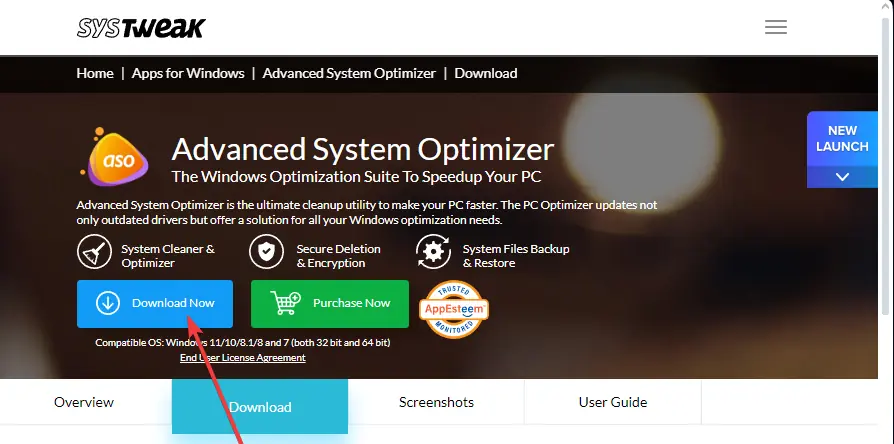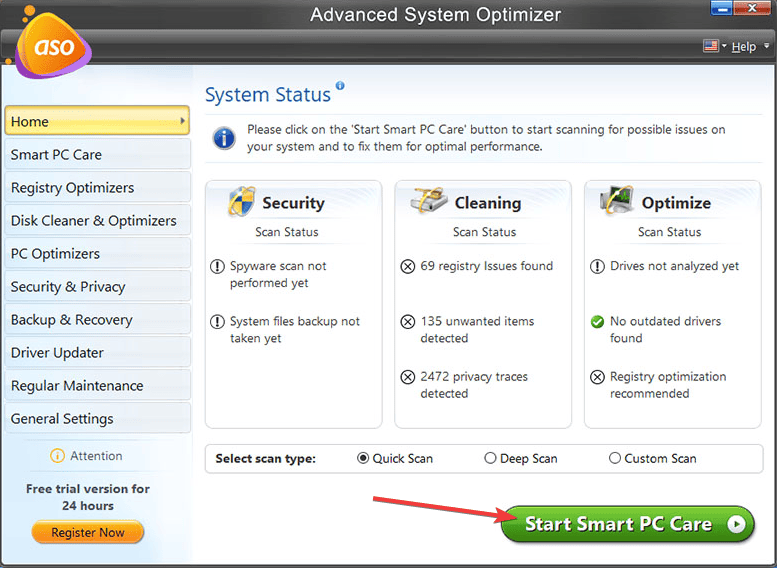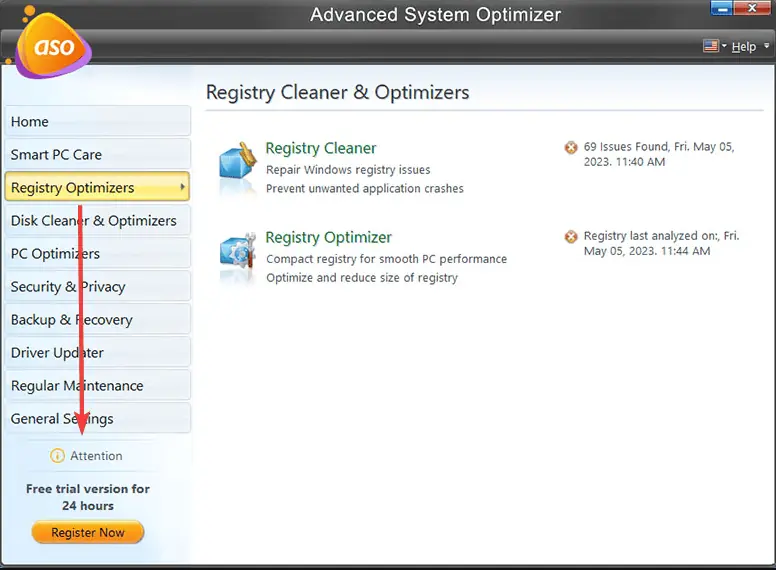CCleaner-Alternative Windows 11 und 10: Die besten Optionen
8 Minute. lesen
Aktualisiert am
Lesen Sie unsere Offenlegungsseite, um herauszufinden, wie Sie MSPoweruser dabei helfen können, das Redaktionsteam zu unterstützen Lesen Sie weiter
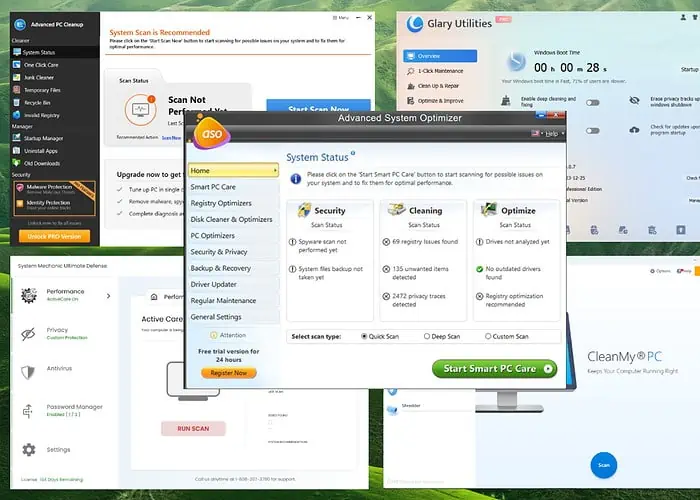
Die Suche nach einer guten CCleaner-Alternative für Windows 11 und 10 kann entmutigend sein, aber nicht, wenn Sie mehr als 20 Apps und deren Funktionen getestet haben, wie ich es bei der Recherche dieser Liste getan habe.
In dieser Liste werden einige der besten vergleichbaren Apps bewertet, die auf dem Markt erhältlich sind. Lesen Sie sich daher den Leitfaden durch, um weitere Informationen zu erhalten.
Beste CCleaner-Alternative für Windows 11 und 10
1. Festung
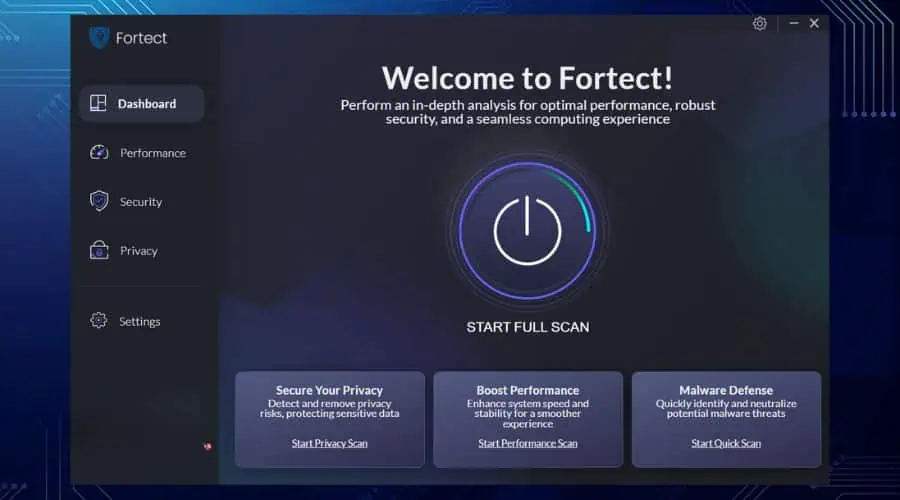
Festung ist eine der leistungsstärksten und umfassendsten Alternativen, die Sie zu CCleaner erhalten können. In einigen Fällen fand ich es sogar noch nützlicher.
Es verwendet eine moderne, kategorisierte Benutzeroberfläche, die sehr intuitiv und einfach zu bedienen ist.
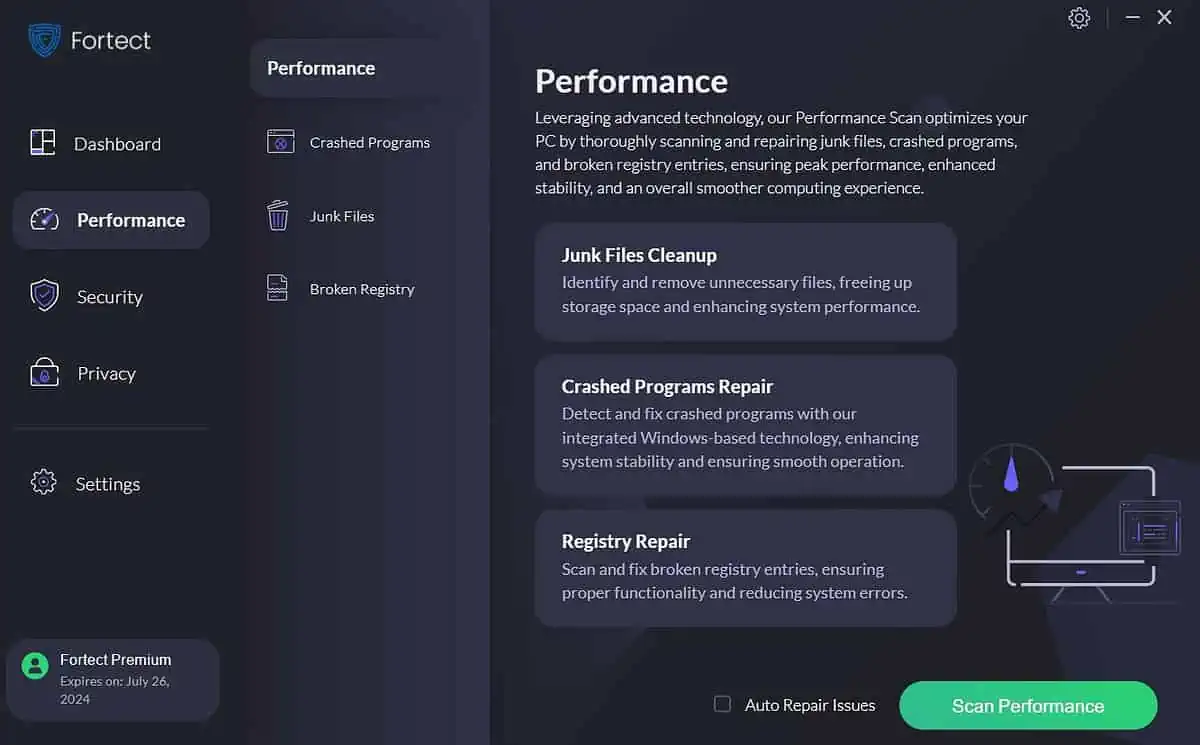
Im Abschnitt „Leistung“ finden Sie den Registrierungsscanner, den Junk-File-Entferner und eine Suche nach abgestürzten Programmen. Sie können jeden Scan einzeln oder gruppiert auswählen und durchführen.

Die von Fortect bereitgestellten Sicherheitsoptionen sind erstklassig. Sie können sich sogar für Deep Scan entscheiden, wenn Sie Zeit haben und sicherstellen möchten, dass Ihr Gerät sicher ist.

Im Abschnitt „Datenschutz“ können Sie alle persönlichen Daten löschen, die Ihre Browser möglicherweise gespeichert haben, und so gleichzeitig Ihre Sicherheit und Browserleistung verbessern.
Die Office-Apps-Funktion dieses Tools gefällt mir sehr gut. Wenn Sie häufig mit Dokumenten arbeiten, können Sie deren Spuren einfach im System entfernen, um sie vor unbefugtem Zugriff sicher aufzubewahren.
Vorteile
- Sehr benutzerfreundlich und intuitiv
- Hervorragend geeignet, Systemprobleme zu identifizieren und zu beheben
- Kann Ihnen bei der Lösung von BSoD helfen
- Sehr schnelles Scannen
Nachteile
- Bietet keine vollständigen Antivirenfunktionen
- Software von Drittanbietern kann nicht repariert werden
2. Erweiterte PC-Bereinigung
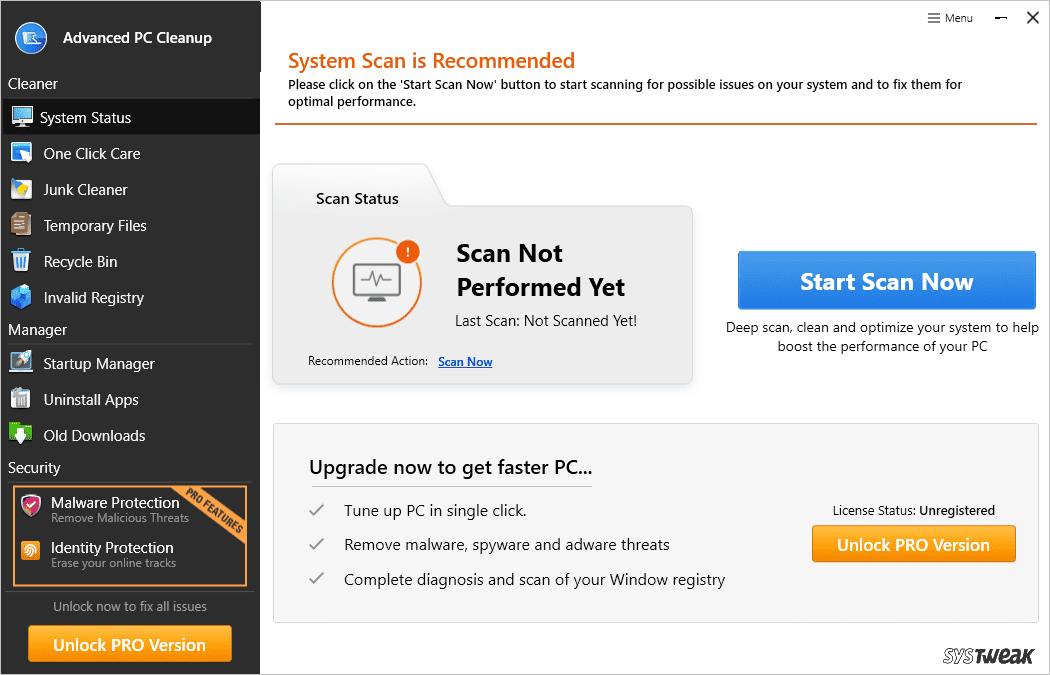
Obwohl an letzter Stelle, Erweiterte PC-Bereinigung ist eine weitere nützliche App, die die Funktionen von CCleaner ersetzen kann.
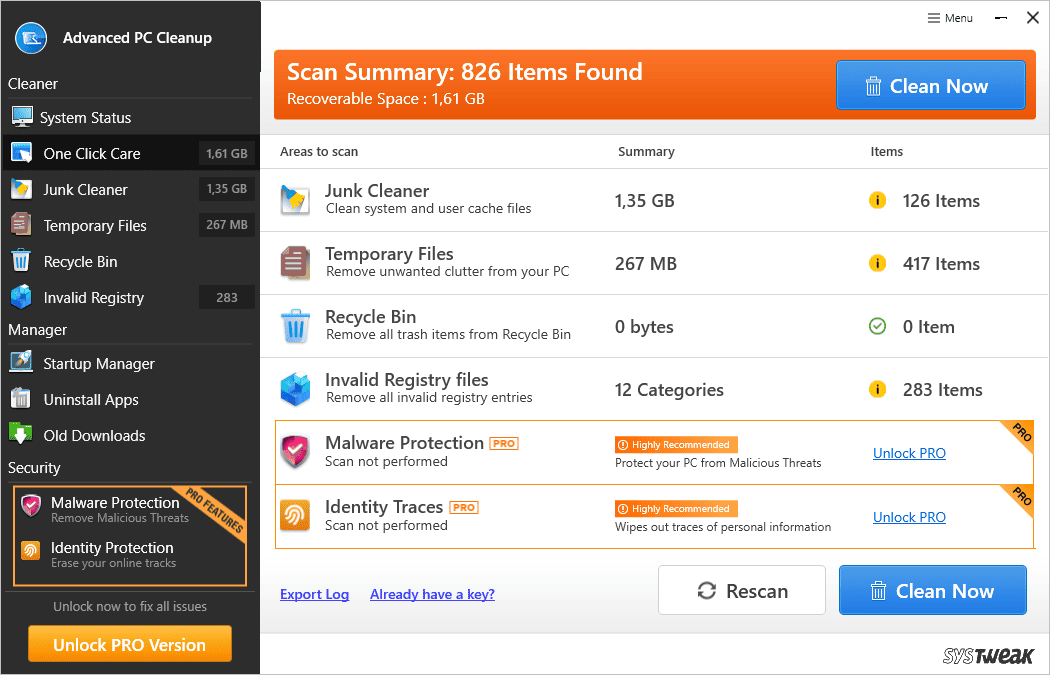
One Click Care ist, wie der Name schon sagt, eine Funktion, die alle wesentlichen Aspekte der Sicherheit und Stabilität Ihres PCs abdeckt. Leider sind einige Funktionen nur in der Pro-Version verfügbar.
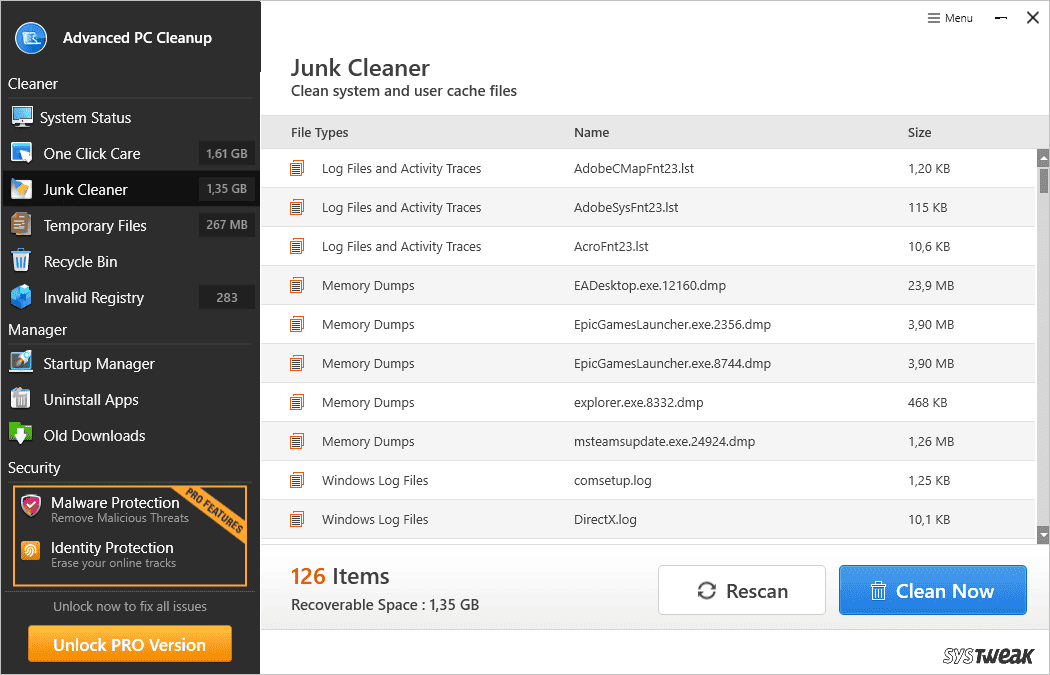
Der Junk Cleaner identifiziert unnötige Dateien und hilft Ihnen dann, sie zu entfernen, wodurch die Leistung optimiert wird.
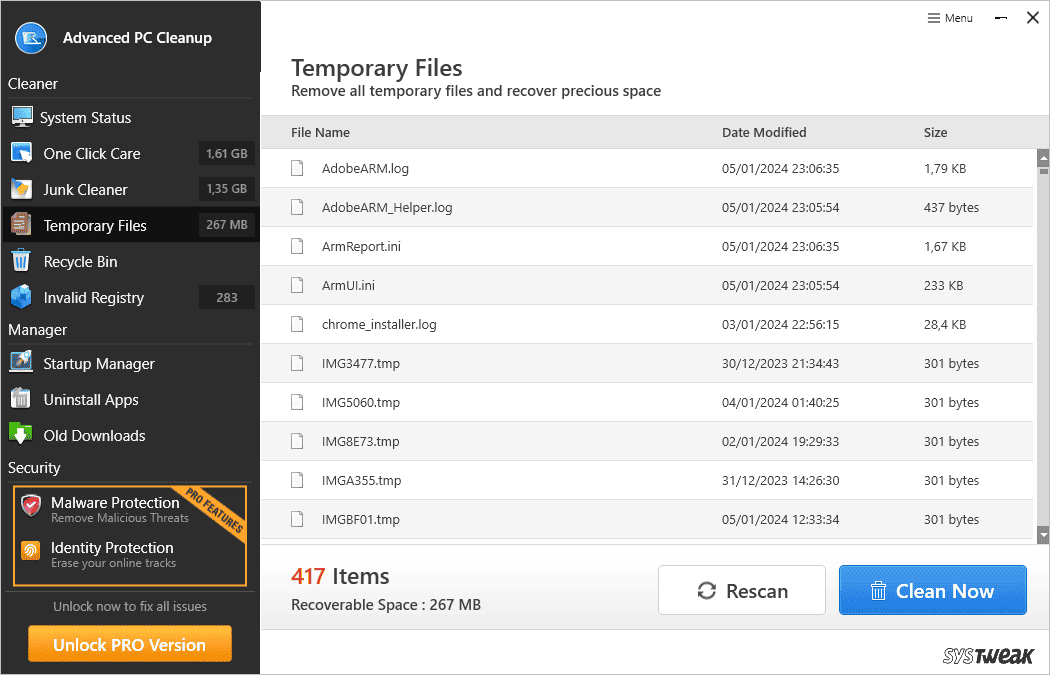
Die Software stellt außerdem sicher, dass Ihr Surferlebnis nicht langsamer wird, indem sie alle temporären Dateien von Ihrem System entfernt.
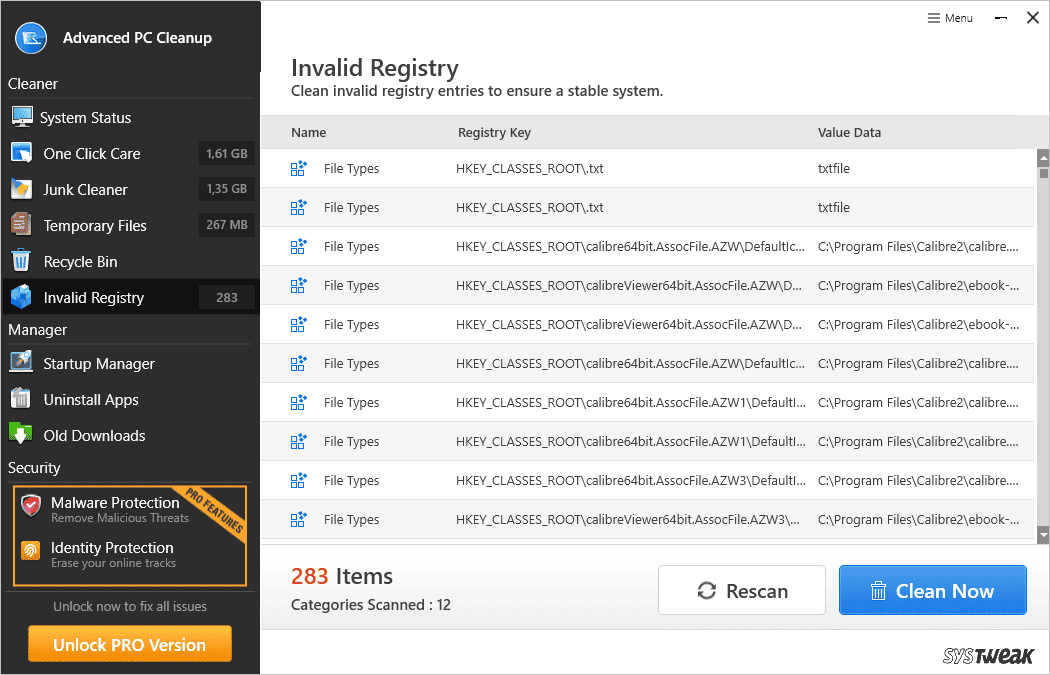
Eine weitere herausragende Funktion war die Option „Ungültige Registrierung“. Dadurch wird die Registrierung Ihres PCs gescannt und fehlende oder beschädigte Registrierungseinträge identifiziert.
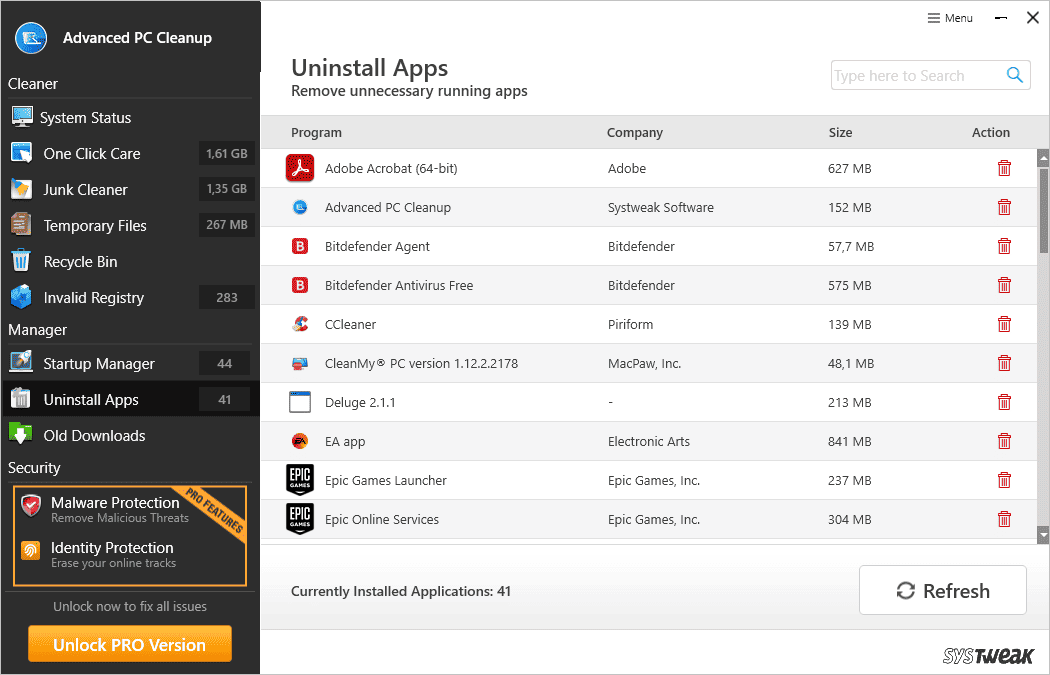
Um diese Software noch weiter abzurunden, können Sie auf ein Startup-Manager-Tool, ein App-Deinstallationsprogramm und einen alten Download-Manager zugreifen. Die Pro-Version bietet außerdem Malware- und Identitätsschutz.
Vorteile
- Leicht verständliche Oberfläche
- Besonders effektiv zur Optimierung der Systemleistung
Nachteile
- Die kostenlose Version hat eingeschränkte Funktionen
- Das Interface-Design ist veraltet
3. Erweitertes System Optimizer
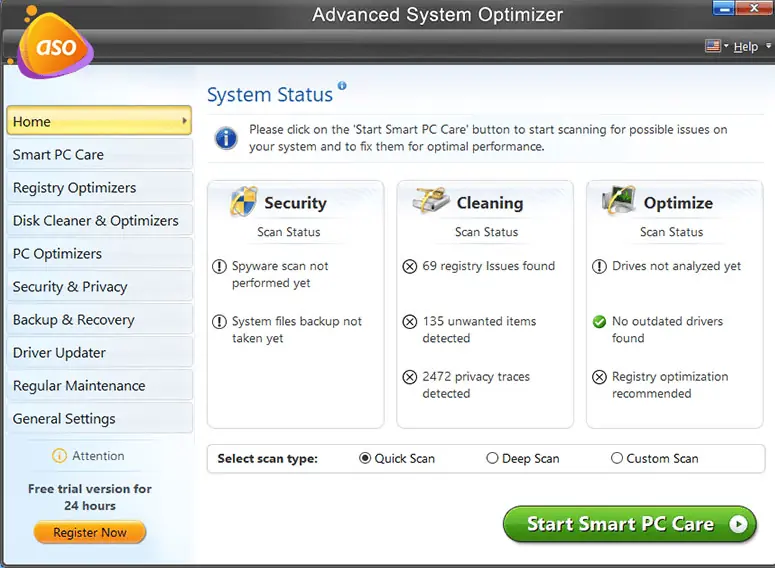
Erweitertes System Optimizer hat mich während meines Testprozesses beeindruckt. Diese leistungsstarke App ähnelt stark CCleaner.
Wie Sie sehen, ist das Menü gut gestaltet und alle Optionen sind leicht zugänglich.
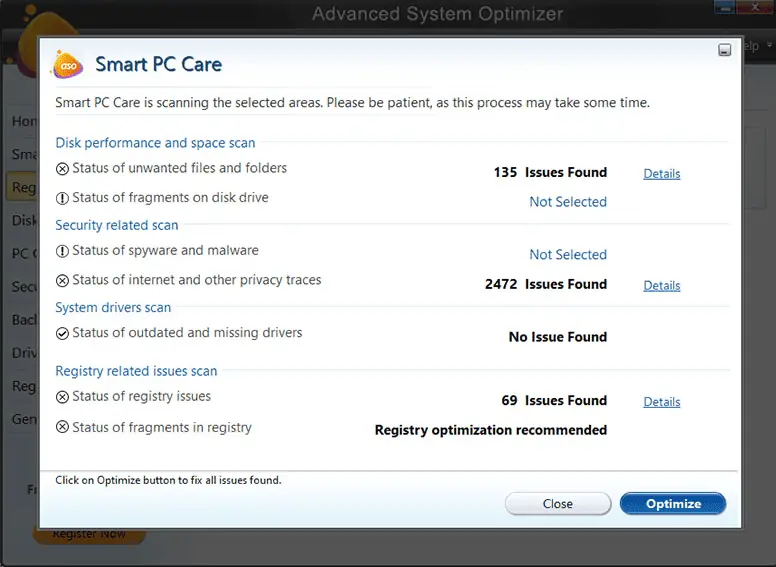
Der Abschnitt „Smart PC Care“ stellt sicher, dass Ihr System immer sauber ist und alle Probleme behoben werden, sobald sie auftreten.
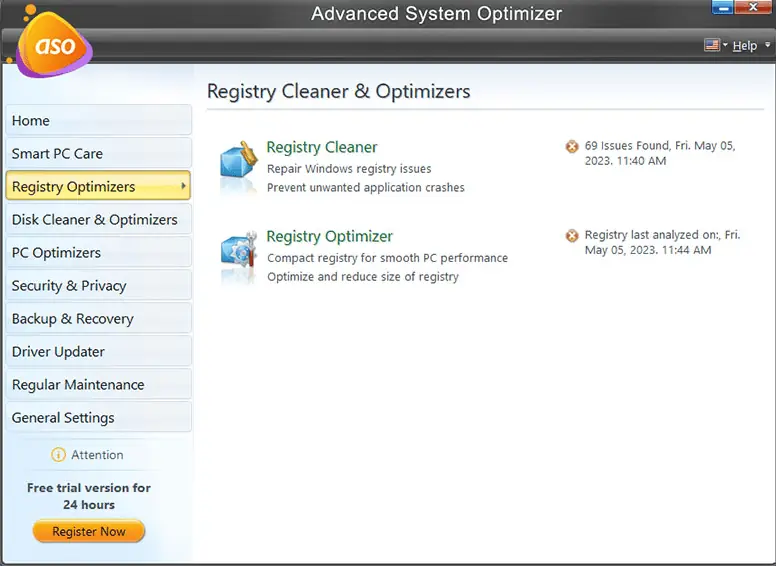
Der Registrierungsbereich dieser Software bietet einen Reiniger und einen Optimierer. Dadurch wird sichergestellt, dass die Registrierung Ihres PCs in Topform bleibt.
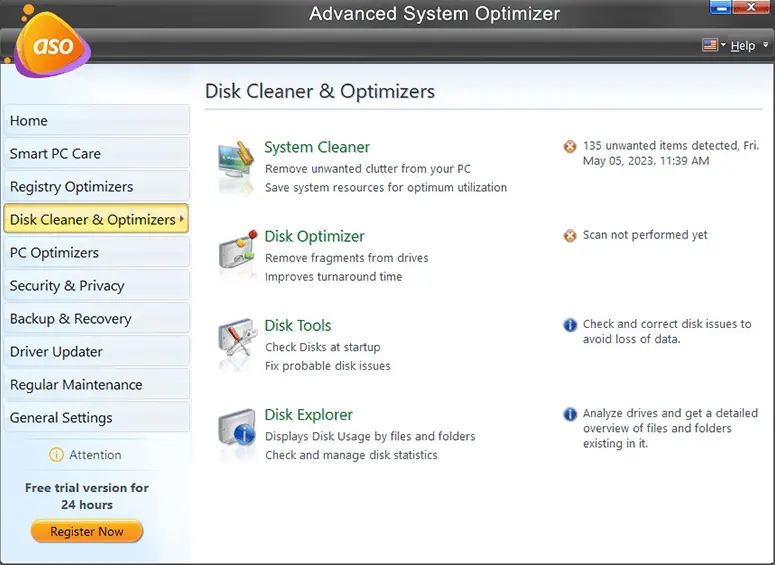
Der Abschnitt „Disk Cleaner & Optimizers“ enthält gute Tools, darunter einen Systemreiniger, einen Festplattenoptimierer, Festplatten-Tools und sogar einen Festplatten-Explorer.
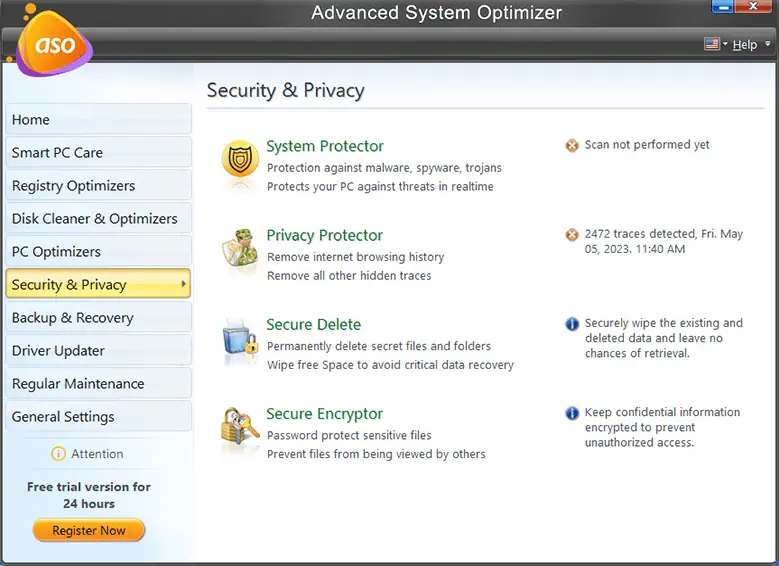
Über die Schaltfläche „Sicherheit und Datenschutz“ gelangen Sie zu einem hilfreichen Dashboard mit Funktionen zur Gewährleistung Ihrer Online-Sicherheit.
Darüber hinaus bietet die Software auch Spiele- und Speicheroptimierer, Dateiwiederherstellung und sogar einen Treiber-Updater.
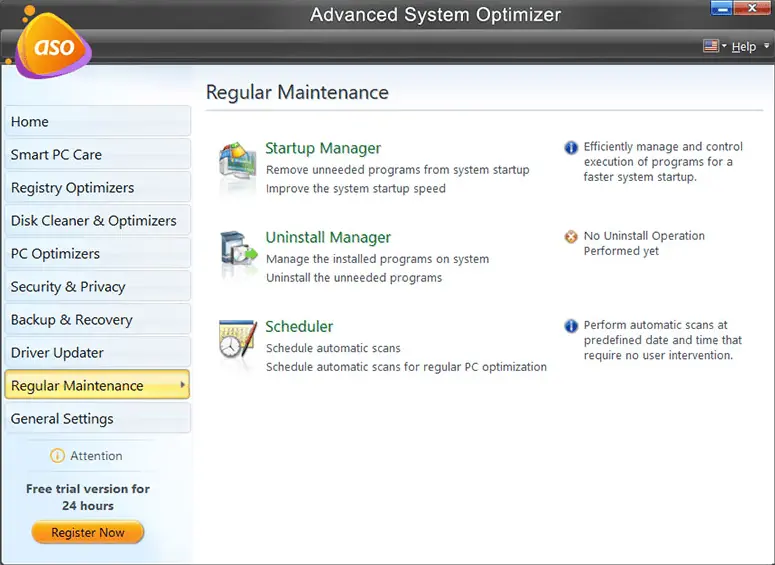
Der Abschnitt „Wartung“ deckt auch Ihre Startanforderungen ab, ermöglicht Ihnen die vollständige Deinstallation von Software und enthält einen Zeitplaner.
Vorteile
- Einfach zu bedienende Oberfläche
- Sehr effektiv zur Optimierung der Systemleistung
- Große Auswahl an nützlichen Tools
Nachteile
- Die kostenlose Version hat eingeschränkte Funktionen
Holen Sie sich den Advanced System Optimizer
4. CleanMyPC
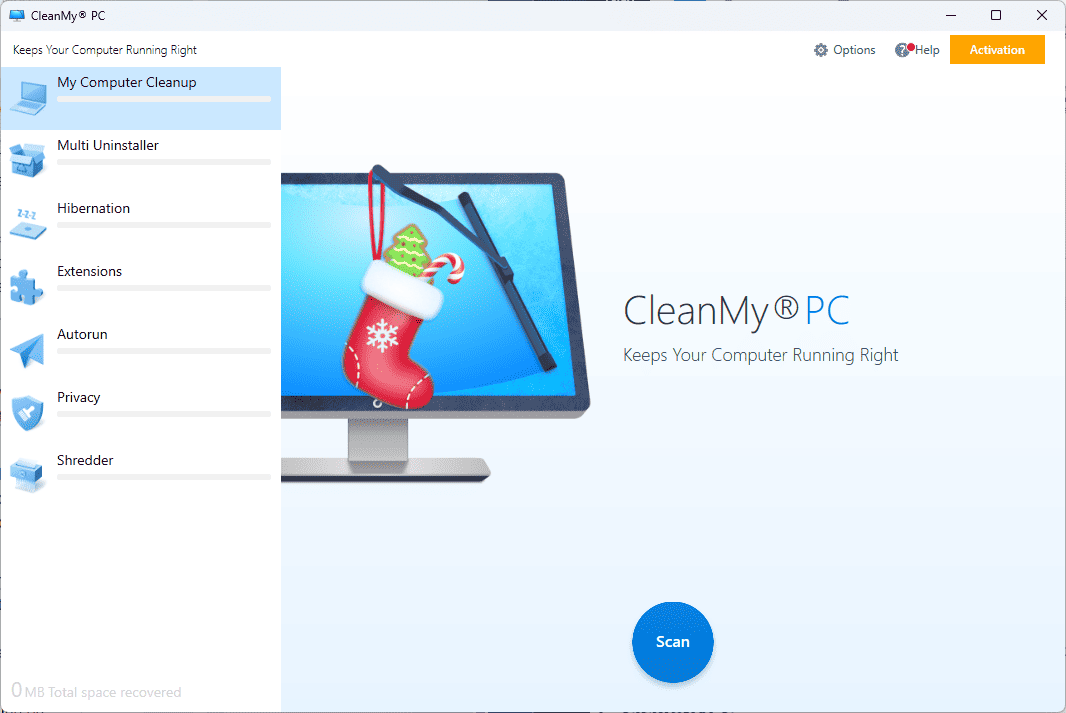
CleanMyPC ist meine dritte Wahl für die besten CCleaner-Alternativen. Es hat mich mit seiner benutzerfreundlichen Oberfläche und den zahlreichen Funktionen beeindruckt.
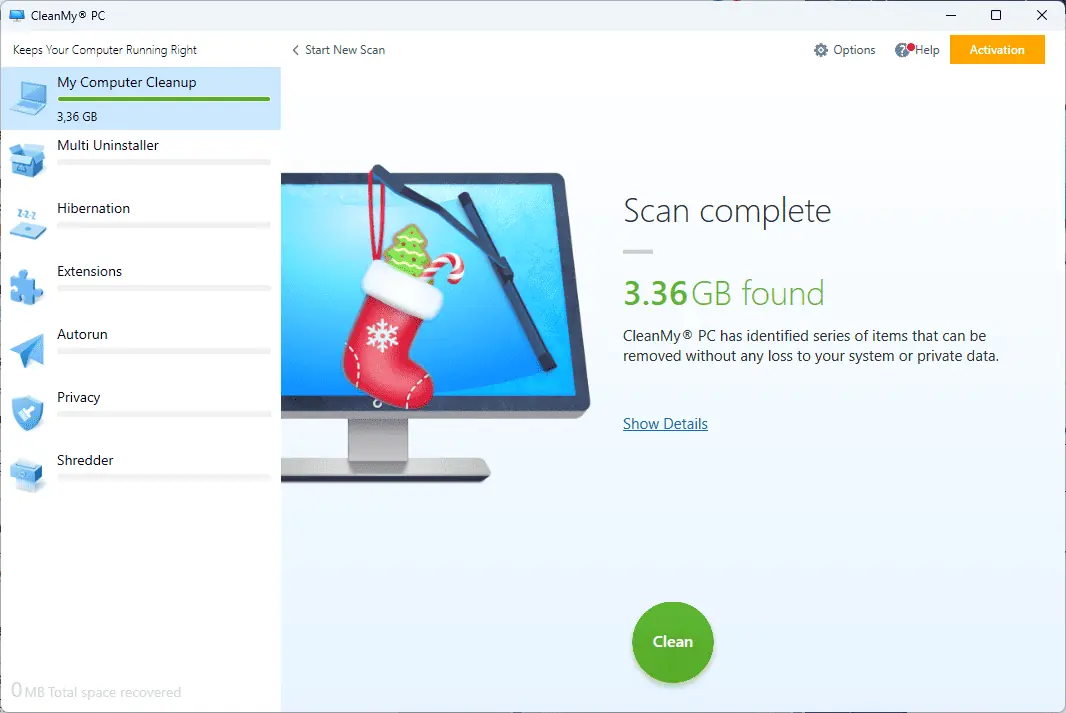
Sobald Sie auf die Schaltfläche „Scannen“ klicken, beginnt die Software mit dem Scannen und zeigt Ihnen die Ergebnisse an.
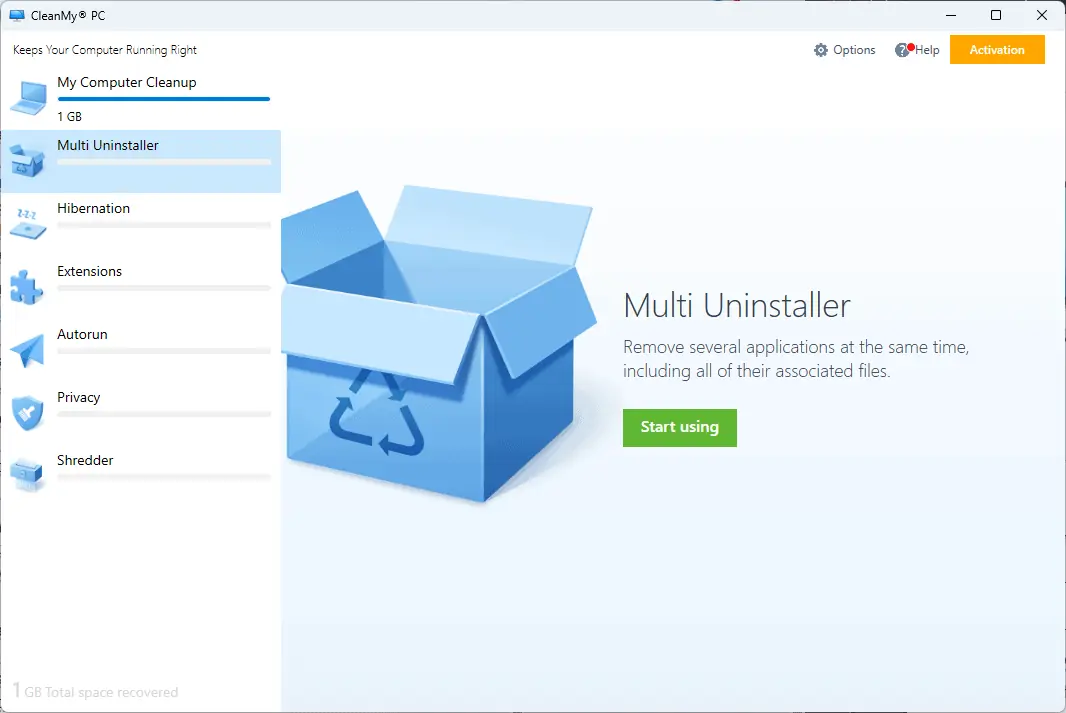
Wie der Name schon sagt, stellt die Multi-Uninstaller-Funktion sicher, dass Sie jede Software vollständig von Ihrem Gerät entfernen können.

Mit der Ruhezustandsfunktion können Sie den Energiesparmodus auf die nächste Stufe heben. Die App erstellt einen Screenshot des Zustands Ihres Geräts und schützt Sie vor Datenverlust.
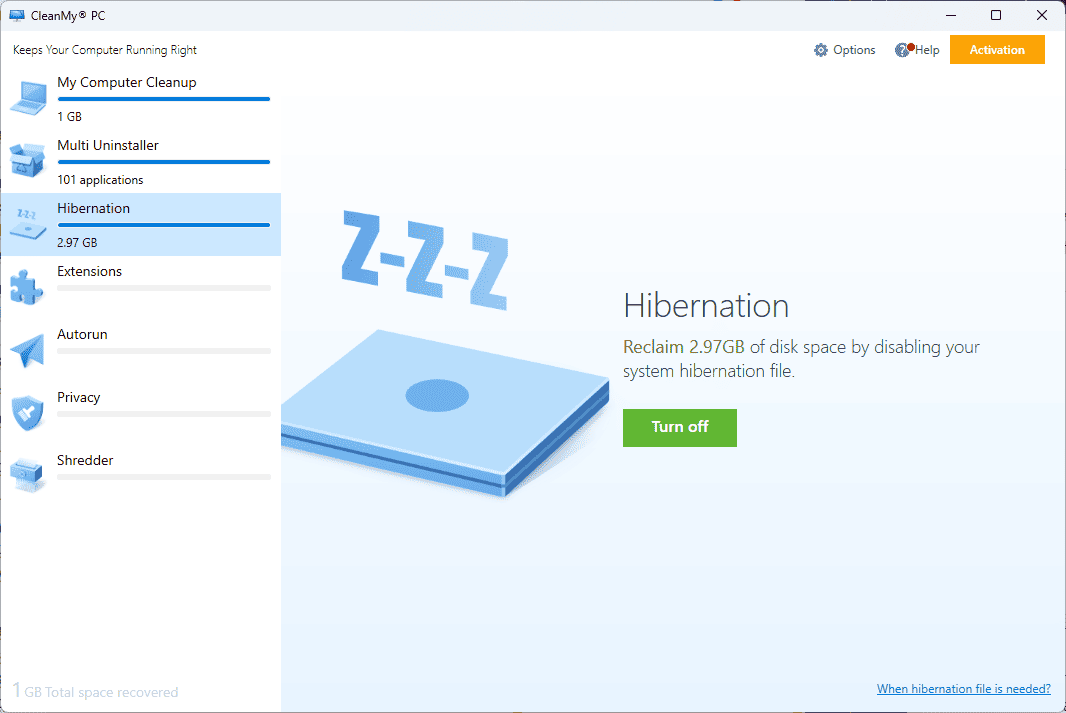
Eine Funktion, die mir auffiel, waren die Datenschutzoptionen. Dieses hilfreiche Tool durchsucht Ihr Gerät nach Caches, Verlauf, Cookies und anderen gespeicherten Daten. Anschließend wird sichergestellt, dass Ihre Daten sicher gespeichert werden.

Darüber hinaus verwaltet CleanMyPC Ihre Windows-Erweiterungen, kann die Autorun-Einstellungen anpassen und verfügt über einen leistungsstarken Aktenvernichter.
Vorteile
- Die Funktion „Sicheres Löschen“ entfernt Daten vollständig
- Enthält ein leistungsstarkes App-Deinstallationsprogramm
- Optimiert Ihren PC für verbesserte Leistung
Nachteile
- Einige Benutzer berichteten, dass das Support-Team nicht geantwortet habe
- Der Preis kann für einige Benutzer ein Problem sein
5. System Mechanic
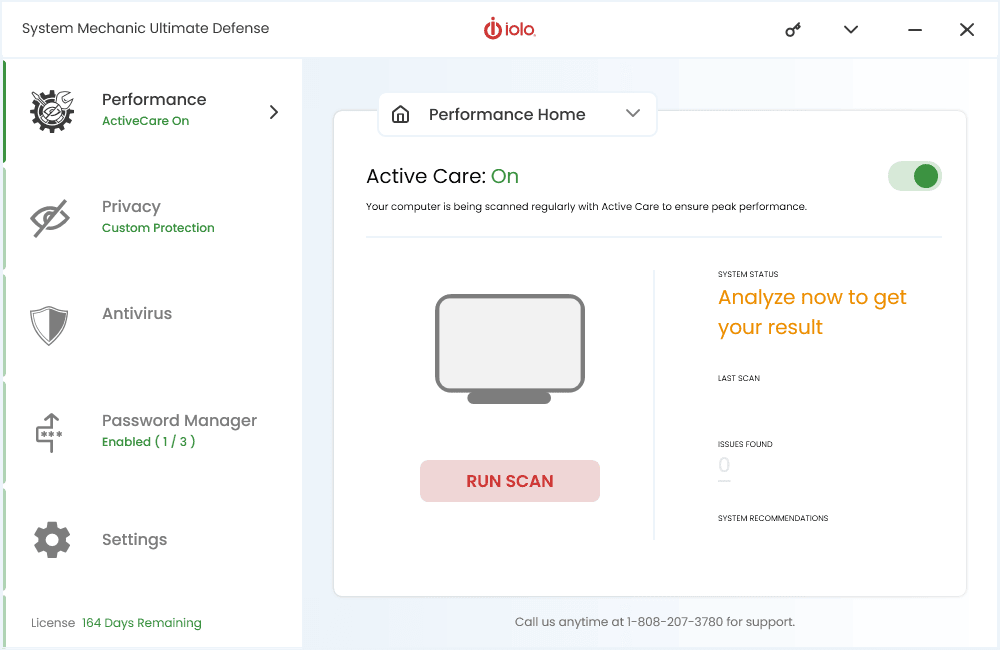
System Mechanic von Iolo ist eine weitere hervorragende Alternative zu CCleaner. Diese Software umfasst eine Vielzahl einzigartiger Tools.
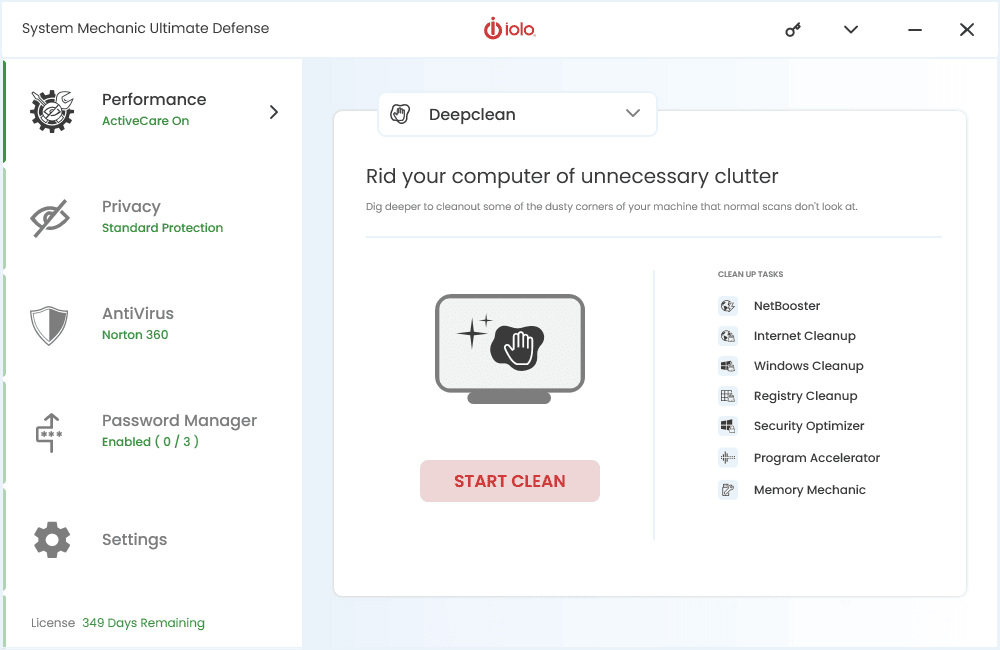
Der Deepclean-Bereich sorgt dafür, dass Ihr Gerät in einwandfreiem Zustand bleibt. Dieser Bereinigungsprozess verbessert Ihre Internetverbindung, bereinigt alle temporären Dateien, überprüft die Registrierung, sucht nach Sicherheitsproblemen usw.
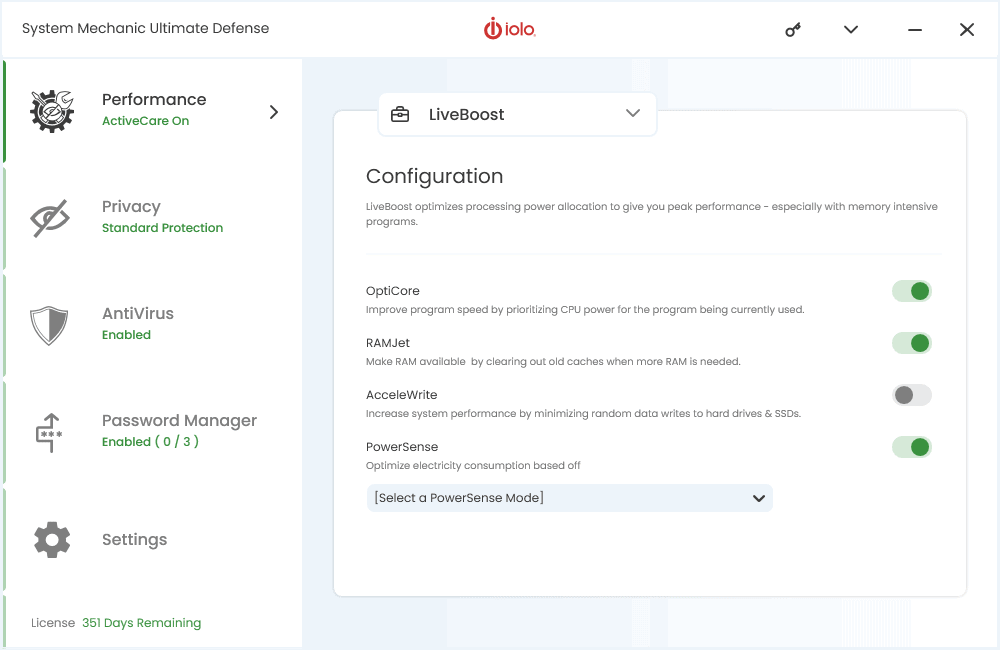
Der LiveBoost-Bereich verbessert die Effizienz Ihres PCs durch die Optimierung von CPU und RAM und kann Systemeinstellungen ändern.
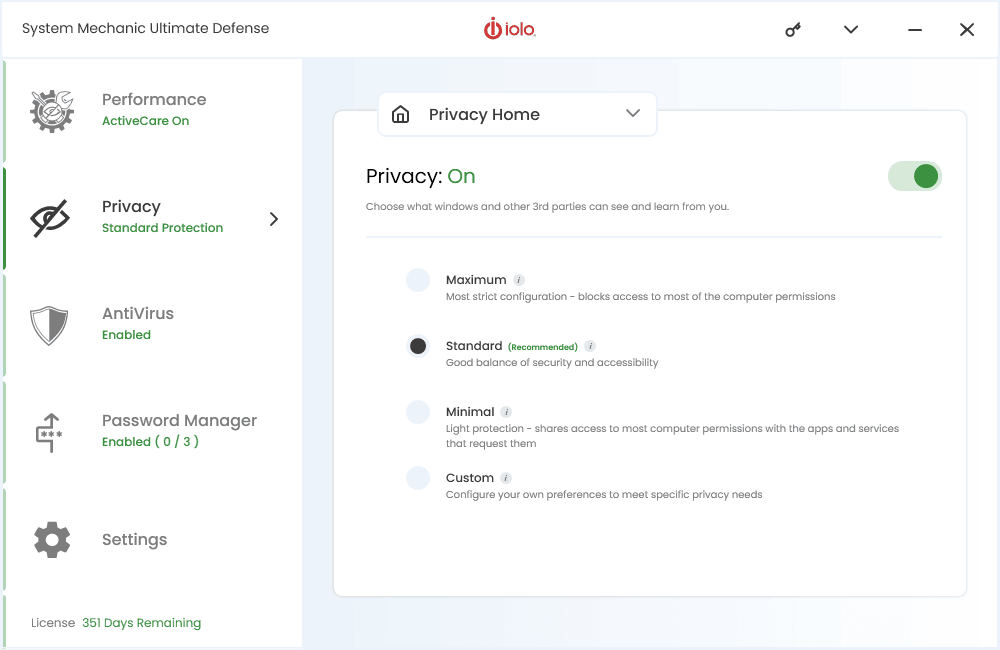
Auch die Privatsphäre Ihres Geräts wird mit dieser fantastischen Software getestet und optimiert.
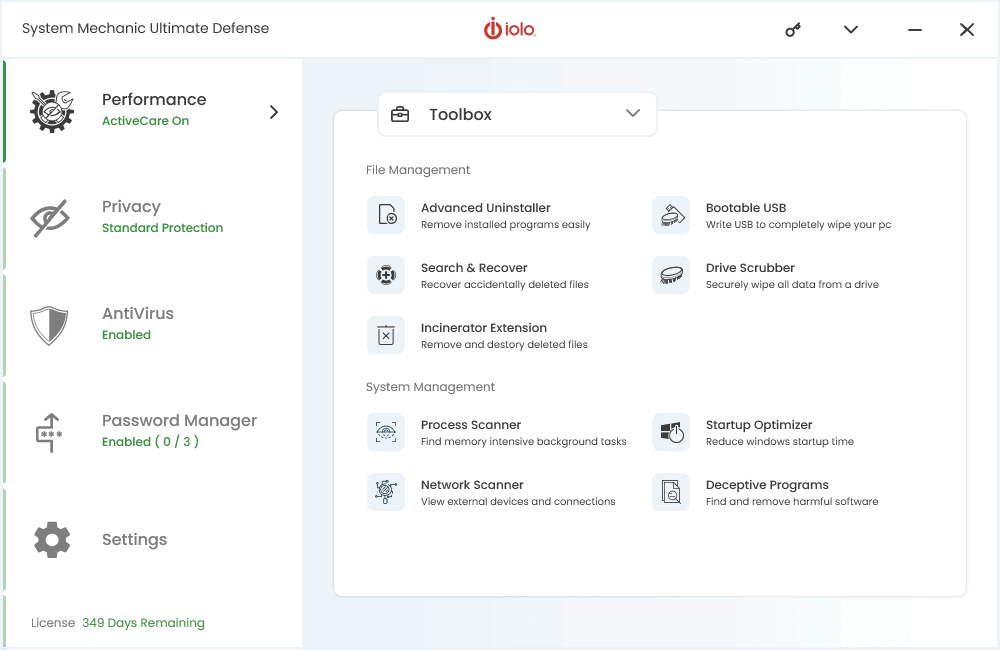
Sie können in der Toolbox auf eine Vielzahl von Tools zugreifen, um Ihr Gerät vollständig zu steuern.
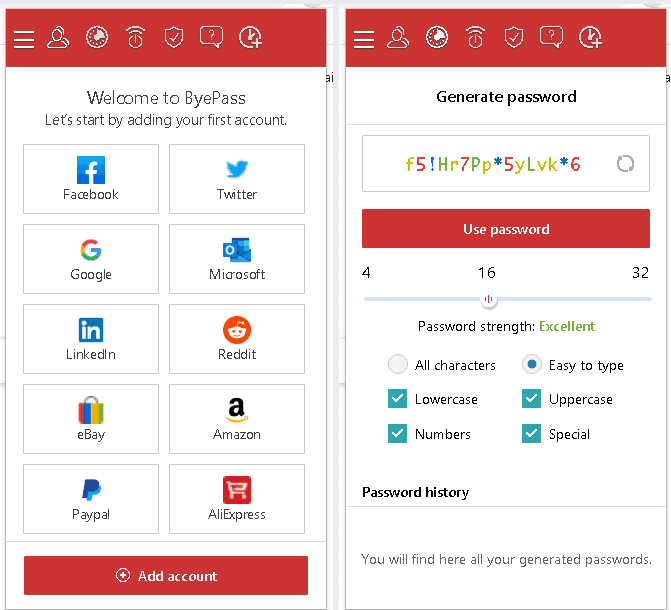
Sie können auch auf das ByePass-System zugreifen, das Ihre Passwörter über das Internet verwalten und speichern kann.
Vorteile
- Intuitive Benutzeroberfläche
- Große Auswahl an Funktionen
- Verbessert die Gesamtleistung des PCs
Nachteile
- Es fehlen einige erweiterte Funktionen
- Es wurde eine hohe CPU-Auslastung gemeldet
Holen Sie sich Systemmechaniker
6. Glary Utilities
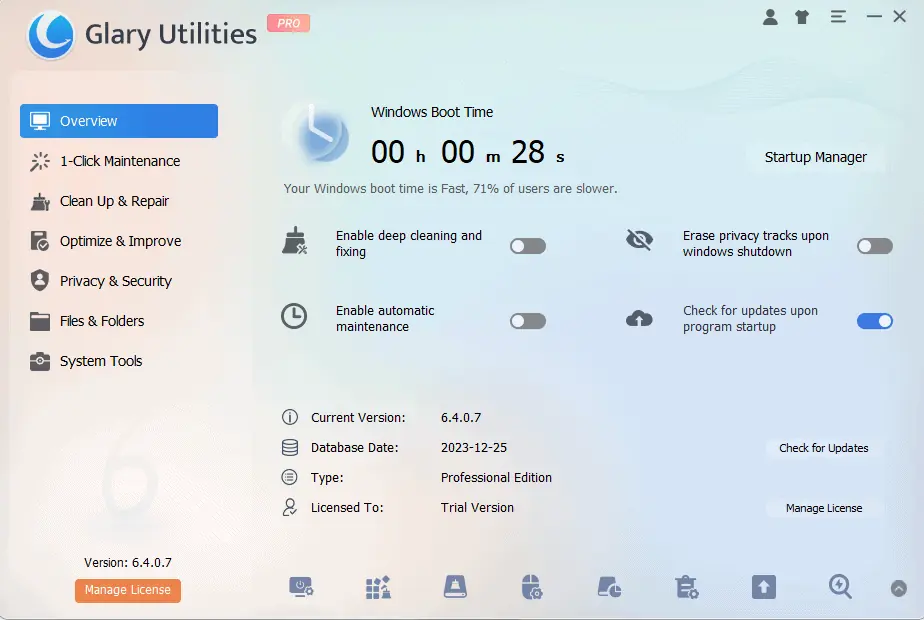
Glary Utilities ist eine weitere hilfreiche Alternative zu CCleaner für Windows 10- und 11-PCs.
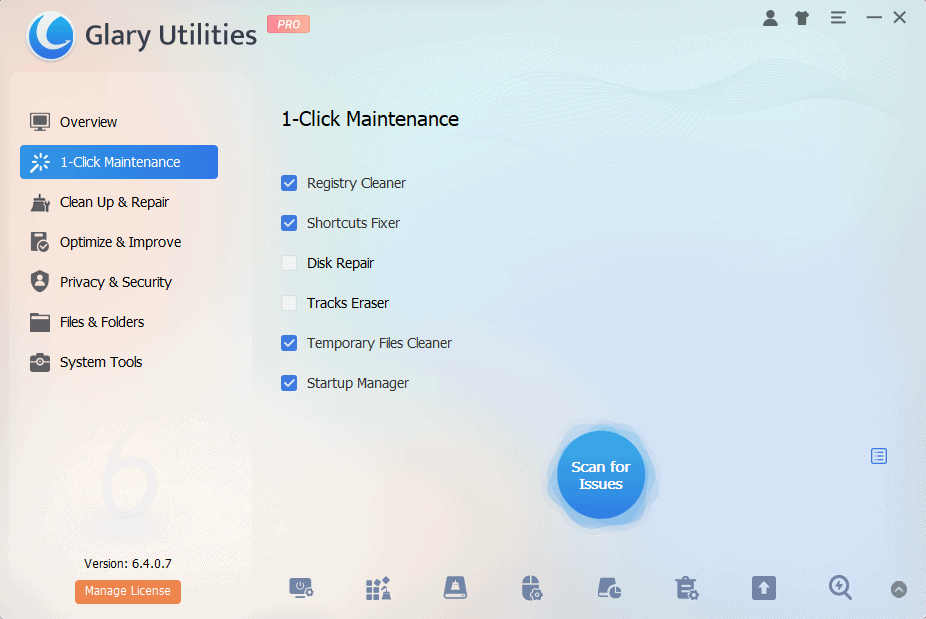
Die Benutzeroberfläche ist gut gestaltet und ich kann jede Funktion, die ich benötige, einfach per Mausklick erreichen.
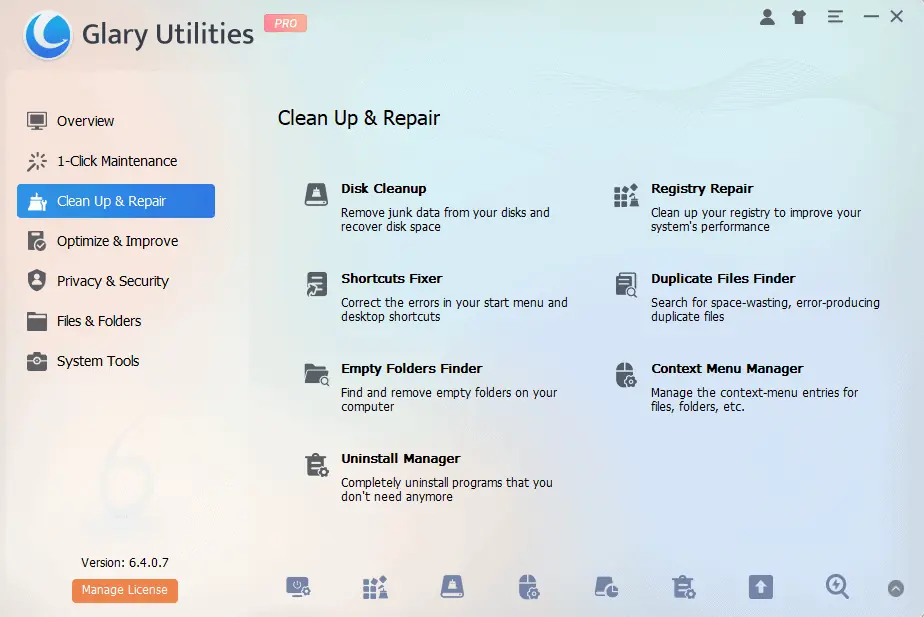
Wie Sie sehen, enthält der Abschnitt „Aufräumen und Reparieren“ alles, was Sie zur Optimierung Ihres PCs benötigen, einschließlich eines Tools zur Datenträgerbereinigung und Registrierungsreparatur.
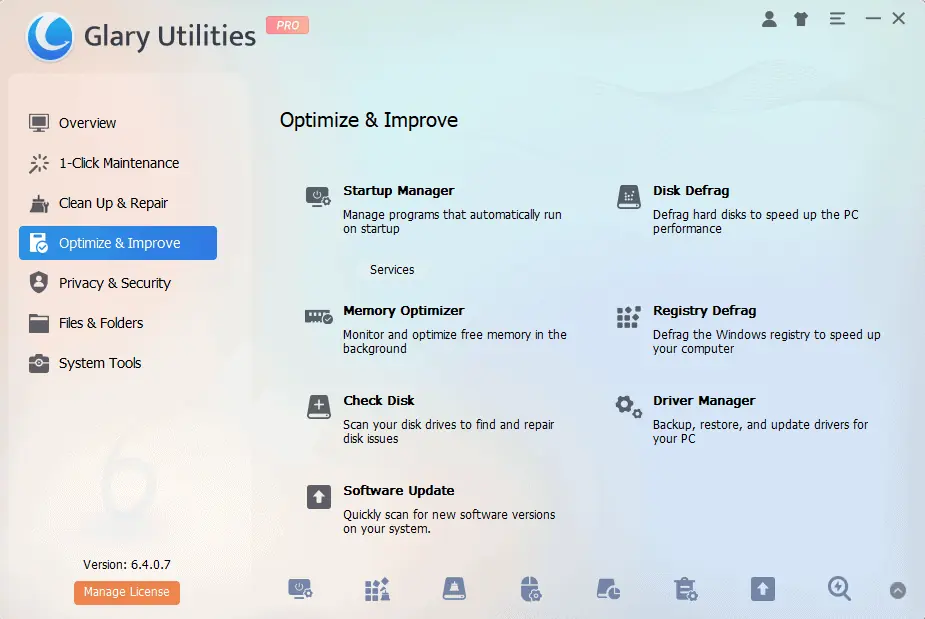
Glary Utilities hat mich auch in puncto Optimierung nicht enttäuscht und bietet alle Tools, die für ein reibungsloses PC-Erlebnis erforderlich sind.
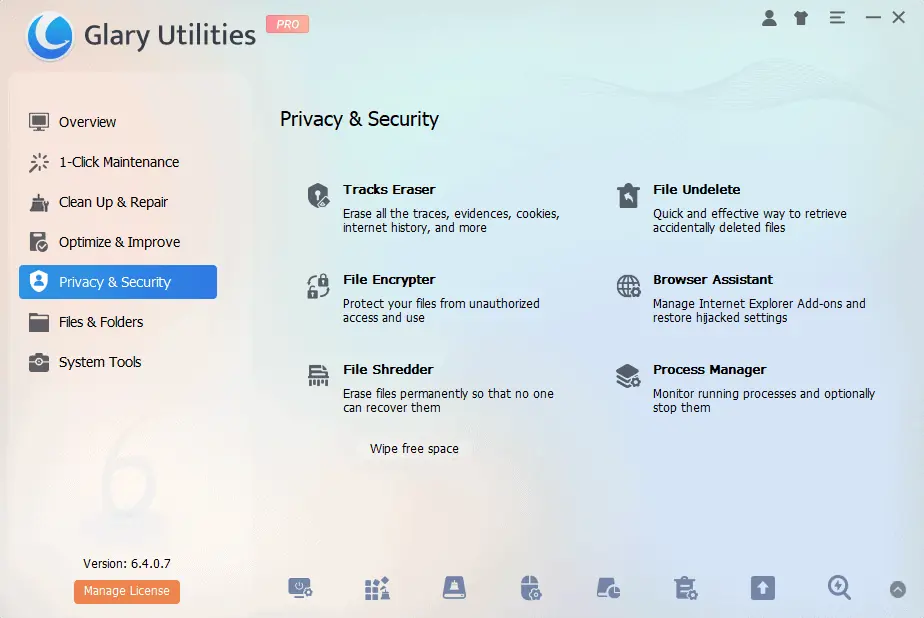
Die in dieser nützlichen App integrierten Datenschutz- und Sicherheitsfunktionen stellen sicher, dass Sie alle Spuren Ihrer Online-Aktivitäten entfernen, Dateien verschlüsseln und vernichten können.
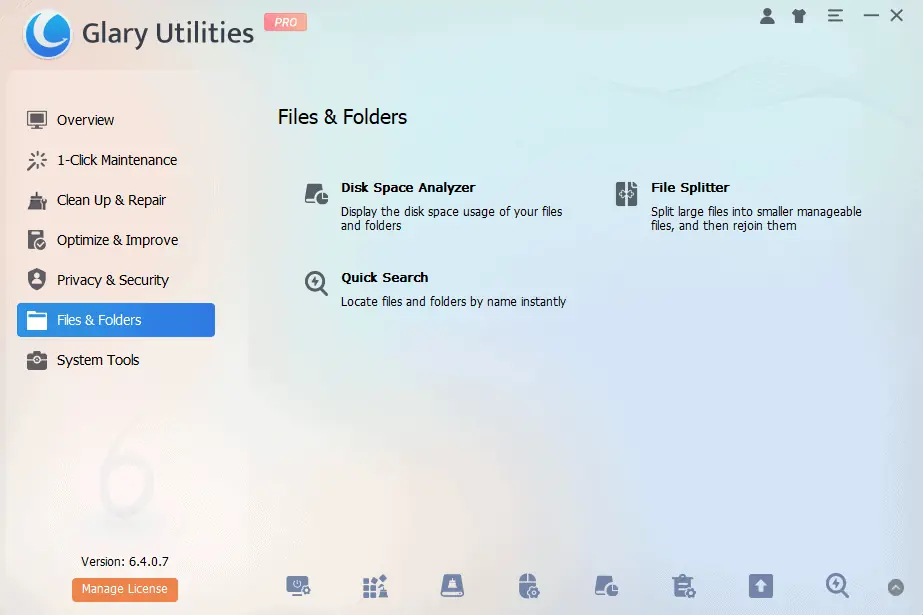
Der Speicherplatzanalysator und der Dateisplitter sind hilfreich, um sicherzustellen, dass Ihr Gerät immer in Topform ist.
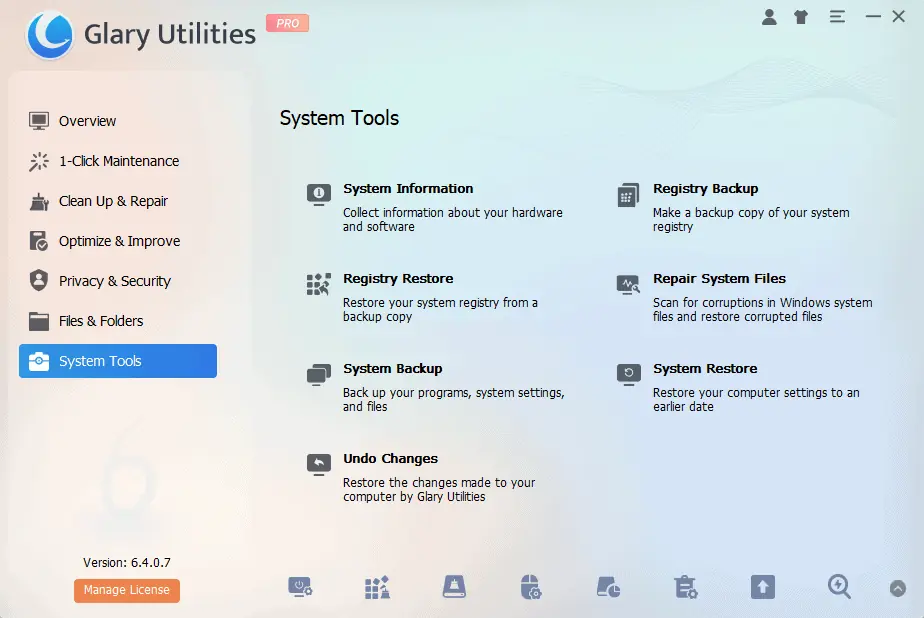
Der Abschnitt „Systemtools“ bietet noch mehr Optionen zum Verwalten und Optimieren der Registrierung Ihres Systems und zum Durchführen einer Systemwiederherstellung.
Vorteile
- Eine große Anzahl an Werkzeugen in einem Paket
- Effiziente Datenschutzfunktionen
- Einfach zu bedienende Oberfläche
Nachteile
- Einige Anfänger könnten die Benutzeroberfläche als zu kompliziert empfinden
- Für die automatische Wartungsfunktion ist ein Abonnement erforderlich
- Bei manchen Funktionen fehlt der Text, der erklärt, was sie tun
Holen Sie sich Glary Utilities
Wie ich die beste CCleaner-Alternative für Windows 11 und 10 ausgewählt habe
- Ich habe mein VM-Softwaretest-Setup verwendet und stellte sicher, dass alle Softwareoptionen verfügbar waren kompatibel mit Windows 10 und 11.
- Ich habe seriöse Online-Quellen auf Rezensionen und Bewertungen überprüft von Benutzern.
- I Wir haben den Funktionsumfang aller CCleaner-Alternativen getestet und verglichen und wie gut sie auf dem jeweiligen Betriebssystem funktionieren.
- I verglichen die Schlussfolgerungen anhand der Funktionen und stellten sie den Kosten des Produkts gegenüber.
| Software | Merkmale | Nutzerbewertungen und Bewertungen | Funktionsumfang | Benutzerfreundlichkeit und Schnittstellendesign | Kosteneffizienz |
|---|---|---|---|---|---|
| Festung | Systemreiniger, Registry-Cleaner, Junk-File-Cleaner, Registry-Optimierer und -Cleaner, Sicherheitsscanner, Cache-Cleaner, Tiefenscan, Office-App-Schutz | 5/5 | Bietet eine sehr große Auswahl an Funktionen zur Systemoptimierung, Bereinigung und Sicherheit. | 5/5 | 5/5 |
| Erweitertes System Optimizer | Systemreiniger, Registry-Cleaner, Festplatten-Defragmentierer, Registry-Optimierer, Junk-Cleaner, Identitätsschutz, Anti-Malware | 5/5 | Bietet eine breite Palette von Funktionen zur Systemoptimierung | 4/5 | 4/5 |
| Erweiterte PC-Bereinigung | Systemoptimierung, Startup-Manager, Malware-Schutz | 5/5 | Bietet eine anständige Auswahl an Funktionen zur Systemoptimierung | 4/5 | 3/5 |
| CleanMyPC | Junk-Dateien löschen, App-Deinstallationsprogramm, Registrierungswartung | 4/5 | Konzentriert sich auf das Löschen von Junk-Dateien, bietet aber auch andere Funktionen wie sicheres Löschen und vollständige Deinstallation von Programmen | 5/5 | 5/5 |
| System Mechanic | Verbessern Sie die Leistung Ihres PCs mit Registry Cleaner, Festplattendefragmentierung und Startup-Manager | 5/5 | Bietet eine breite Palette an Funktionen, einschließlich erweiterter Tuning- und Reparaturfunktionen | 5/5 | 5/5 |
| Glary Utilities | Ein-Klick-Wartung, Datenträgerbereinigung, Registry-Reinigung, Datenschutz | 5/5 | Die Benutzeroberfläche kann für Anfänger überwältigend sein, bietet jedoch eine einfache Navigation, sobald sie vertraut ist | 4/5 | 4/5 |
Sie könnten auch interessiert sein an:
So verwenden Sie CCleaner-Alternativen für Windows 11 und 10
- Laden Sie den Advanced System Optimizer herunter.
- Installieren Sie die Software auf Ihrem PC und führen Sie die ausführbare Datei aus, um sie zu öffnen.
- Klicken Sie auf die Starten Sie Smart PC Care und warten Sie, bis der Vorgang abgeschlossen ist.
- Klicken Sie auf die Intelligente PC-Pflege Option aus dem Seitenbereich und wählen Sie Optimieren.
- Arbeiten Sie sich in der Seitenleiste nach unten und optimieren Sie alle Aspekte Ihres PCs.
Jetzt können Sie sich für die beste CCleaner-Alternative für Windows 11 und 10 entscheiden. Für welche Software haben Sie sich entschieden?
Lassen Sie es mich wissen, indem Sie den Kommentarbereich unten verwenden.